小白装机如何制作u盘启动盘
- 分类:U盘教程 回答于: 2022年09月01日 12:41:19
想要给电脑重装系统修复一些系统故障问题,但是自己不知道小白装机如何制作u盘启动盘?这里小编推荐大家使用小白一键重装系统软件,下面小编就教下大家小白装机如何制作u盘启动盘教程。
工具/原料:
系统版本:windows10旗舰版
品牌型号:华硕UL30KU23A
软件版本:小白一键重装系统V2290
方法/步骤:
1、首先准备一个8G以上的空白U盘,将其插入电脑usb接口。下载安装小白一键重装系统工具到电脑上并打开软件,点击制作系统,在制作U盘下点击开始制作即可。

2、选择我们需要制作的系统,点击开始制作。
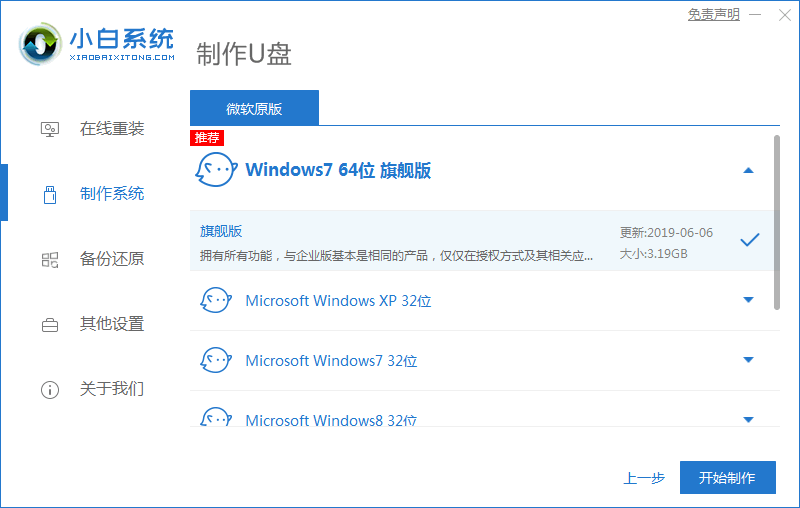
3、制作完成之后,将U盘插入需要重装的电脑,开机按下启动热键F12进入PE系统即可。

4、在pe系统内,选择安装系统即可。

5、上述操作都完成后直至能进入新桌面就表示完成啦。

总结:
上述就是小白装机如何制作u盘启动盘教程的内容,我们一起来看看吧。
 有用
68
有用
68


 小白系统
小白系统


 1000
1000 1000
1000 1000
1000 1000
1000 1000
1000 1000
1000 1000
1000 1000
1000 1000
1000 1000
1000猜您喜欢
- 电脑重装系统要多少g的u盘2023/04/18
- u盘启动工具哪种好用2020/06/14
- ripper病毒,小编教你u盘中了ripper病..2018/09/30
- 魔方u盘启动,小编教你怎么制作..2017/11/24
- 常用的u盘启动快捷键大全2022/08/01
- 怎么用u盘给电脑重装系统2022/06/27
相关推荐
- U盘重装系统:按F键轻松进入,快速解决电..2024/03/23
- 小白装机软件制作u盘启动pe重装win11..2021/11/14
- 联想u盘重装系统步骤图解2022/06/06
- 如何将系统安装U盘转换为普通U盘..2024/03/21
- [u盘之家工具包]:高效便捷、实用多功能..2023/11/13
- u盘重装windows7系统步骤2022/12/10




















 关注微信公众号
关注微信公众号





